Vue+百度地图api_vue 百度地图api-程序员宅基地
文章目录
一、百度地图开放平台是什么?
百度地图开放平台是面向广大政府、企业、互联网等开发者开放地图服务的平台。百度地图开放平台。若想使用高德地图,请查看文章Vue+高德地图api。
二、创建百度地图
1.创建vue项目
推荐使用vue-element-admin作为模板,这一步骤就不多阐述。
2.引入百度地图API文件
在index.html中引入。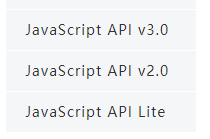
要注意版本,不同版本的方法会有所不同,这里使用v3.0。
<script type="text/javascript" src="http://api.map.baidu.com/api?v=3.0&ak=您的秘钥"></script>
config.js配置webpack,此操作是为了优化打包,减少体积。在externals中添加百度地图即可

3.创建容器
创建一个新的组件
<template>
<div>
<!-- 必须要设置div的高度 -->
<div id="map" style="height: 810px;" />
</div>
</template>
<script>
// 引入百度地图
import BMap from 'BMap'
export default {
name: '',
data() {
return {
map: '',
mapZoom: 14
}
},
created() {
this.$nextTick(() => {
this.initMap()
})
},
methods: {
// 初始化
initMap() {
// 创建Map实例
this.map = new BMap.Map('map')
// 初始化地图,设置中心点坐标和地图级别
this.map.centerAndZoom(new BMap.Point(104.072242, 30.663711), this.mapZoom)
// 设置地图显示的城市 此项是必须设置的
this.map.setCurrentCity('成都')
// 启用滚轮放大缩小,默认禁用
this.map.enableScrollWheelZoom(true)
// 启用地图惯性拖拽,默认禁用
this.map.enableContinuousZoom(true)
}
}
</script>
<style>
// 这个样式可以去除地图底部logo
.anchorBL{
display:none;
}
</style>
这样简单的百度地图示例已经完成。
三、使用百度地图
1、基础操作
按照上述步骤已经对百度地图进行初始化,并把实例赋值给map,然后就可以使用this.map来调用百度地图的方法。
(1)事件
①点击事件
在初始化的方法中,加入事件即可。
this.map.addEventListener('click', (data) => {
// point包含了经纬度
console.log(data.point)
})
②地图缩放结束事件
this.map.addEventListener("zoomend", (type) => {
})
(2)创建覆盖物(点、线、面)
// 创建一个自定义图片的点覆盖物
addMarker() {
// 添加图片
var myIcon = new BMap.Icon("图片地址", new BMap.Size(50, 50))
// 创建点
var ponit = new BMap.Point(104.072242, 30.663711)
// 创建标记
var marker = new BMap.Marker(ponit, {
icon: myIcon})
// 在地图上添加点标记
this.map.addOverlay(marker)
}
// 创建线覆盖物
addPolygon() {
const point = [
new BMap.Point(116.387112, 39.920977),
new BMap.Point(116.385243, 39.913063),
new BMap.Point(116.394226, 39.917988),
new BMap.Point(116.401772, 39.921364),
new BMap.Point(116.41248, 39.927893)
]
var polyline = new BMap.Polyline(point, {
// 颜色
strokeColor: "blue",
// 宽度
strokeWeight: 2,
// 透明度
strokeOpacity: 0.5,
});
}
效果图
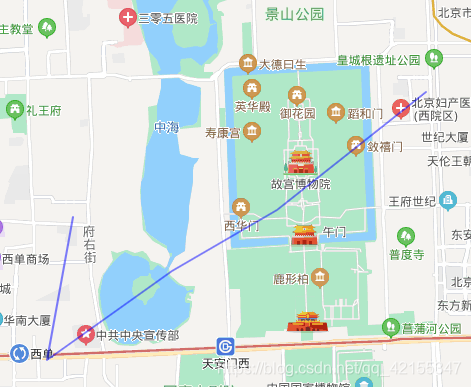
(3)添加信息窗口
添加完点标记后,可以再设置一个信息窗口
// 接着上面代码
marker.addEventListener('click', () => {
var opts = {
width: 200,
height: 150,
title: '基本信息'
}
var html = `<div>
<p>单位名称:${
item.name}</p>
<p>联系电话${
item.contactInformation}</p>
<p>单位地址:${
item.enterpriseAddressDetails}</p>
</div>`
var infoWindow = new BMap.InfoWindow(html, opts)
this.map.openInfoWindow(infoWindow, ponit)
})
(4)清除覆盖物
①清除所有
removeOverlay() {
this.map.clearOverlays()
}
②清除指定
1.创建一个点,然后清除。removeOverlay方法的参数是一个覆盖物对象,想要清除多个时,需要用把覆盖物放在数组里,然后循环清除。注意new BMap.Marker()方法相当于每次创建了一个新的对象,所以并不能通过同一个坐标新建一个marker来删除之前的。
// 创建一个标记
var ponit = new BMap.Point(104.072242, 30.663711)
var marker = new BMap.Marker(ponit)
this.map.addOverlay(marker)
// 清除一个标记
this.map.removeOverlay(marker)
其他覆盖物同理,比如创建一个圆,然后清除
var circle = new BMap.Circle(point, 2000, {
fillColor: "blue",
strokeWeight: 1,
fillOpacity: 0.2,
strokeOpacity: 0.3,
})
this.map.addOverlay(circle)
this.map.removeOverlay(circle)
2.发现有一些覆盖物用上述方法并不能删除,如路书中的icon。
const moveMarker = new BMap.Icon(
img,
{
widht: 30, height: 36 },
{
anchor: new BMap.Size(15, 36) }
);
// 创建路书
const lushu = new BMapLib.LuShu(this.centerMap, point, {
defaultContent: "标题",
icon: moveMarker,
// 米/秒
speed: 300,
// 是否自动调整视野
autoView: false,
// 是否开启走路旋转
enableRotation: false,
landmarkPois: [],
});
使用this.map.addOverlay(moveMarker)发现没有删除。我们可以通过自己加一些自定义属性来删除。
const moveMarker = new BMap.Icon(
img,
{
widht: 30, height: 36 },
{
anchor: new BMap.Size(15, 36) }
);
// 加入一个自定id并赋值
moveMarker.id = "123456";
// 创建路书
const lushu = new BMapLib.LuShu(this.centerMap, point, {
defaultContent: "标题",
icon: moveMarker,
// 米/秒
speed: 300,
// 是否自动调整视野
autoView: false,
// 是否开启走路旋转
enableRotation: false,
landmarkPois: [],
});
// 获取当前地图上所有的覆盖物
const overlays = this.map.getOverlays();
overlays.forEach((item) => {
// 循环寻找上面添加的指定id(属性较多,而且可能不一定是K这个变量,需要仔细找一下)
if (item.K && item.K.Be && item.K.Be.id === "123456") {
this.map.removeOverlay(item);
}
});
(5)地址逆解析
const geoc = new BMap.Geocoder()
const ponit = new BMap.Point(104.072242, 30.663711)
geoc.getLocation(ponit, (res) => {
console.log(res.address)
})
2、控件
(1)城市控件
通过搜索城市名称,然后定位所选城市
// 创建城市选择控件
const cityControl = new BMap.CityListControl({
/*
控件的停靠位置(可选,默认左上角)
BMAP_ANCHOR_TOP_RIGHT 右上角
BMAP_ANCHOR_BOTTOM_LEFT 左下角
BMAP_ANCHOR_BOTTOM_RIGHT 右下角
*/
anchor: BMAP_ANCHOR_TOP_LEFT,
// 控件基于停靠位置的偏移量(可选)
offset: new BMap.Size(10, 5)
})
// 将控件添加到地图上
this.map.addControl(cityControl)
效果如图

(2)地址检索
在地图初始化的时候添加一个地址检索
<!-- 地图容器 -->
<div id="caseMap" style="width: 100%; height: 370px" />
<!-- 检索地址容器 -->
<div id="r-result" style="float: left; margin-top: -370px">
<el-input
style="width: 350px"
size="mini"
type="text"
id="suggestId"
v-model="city"
>
<template slot="prepend">请输入:</template>
</el-input>
</div>
initMap() {
const self = this
// 创建Map实例
this.map = new BMap.Map('map')
// 初始化地图,设置中心点坐标和地图级别
this.map.centerAndZoom(new BMap.Point(104.072242, 30.663711), this.mapZoom)
// 设置地图显示的城市 此项是必须设置的
this.map.setCurrentCity('成都')
// 启用滚轮放大缩小,默认禁用
this.map.enableScrollWheelZoom(true)
// 启用地图惯性拖拽,默认禁用
this.map.enableContinuousZoom(true)
//建立一个自动完成的对象
var ac = new BMap.Autocomplete({
// 输入框的id
input: "suggestId",
location: this.map,
})
ac.addEventListener("onhighlight", function (e) {
//鼠标放在下拉列表上的事件
})
ac.addEventListener("onconfirm", function (e) {
//鼠标点击下拉列表后的事件
var _value = e.item.value;
// 拼装的地址信息
var myValue =
_value.province +
_value.city +
_value.district +
_value.street +
_value.business;
self.setPlace(myValue);
})
}
setPlace(e) {
const self = this;
this.map.clearOverlays(); //清除地图上所有覆盖物
// 创建一个检索对象
var local = new BMap.LocalSearch(self.map, {
//智能搜索
onSearchComplete: function () {
var pp = local.getResults().getPoi(0).point; //获取第一个智能搜索的结果
// 获取的经纬度根据自己业务赋值
// self.dataForm.address = e;
// self.dataForm.longitude = pp.lng;
// self.dataForm.latitude = pp.lat;
self.map.centerAndZoom(pp, 18);
self.map.addOverlay(new BMap.Marker(pp)); //添加标注
},
});
local.search(e);
},
效果图
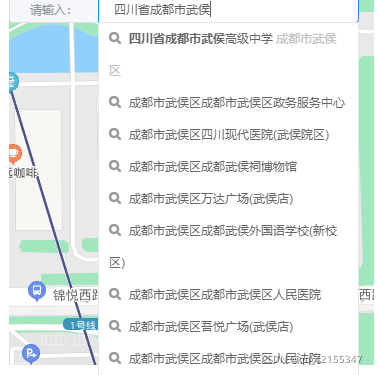
Tip如果是在<el-dialog />组件中使用搜索时,需要注意搜索提示会没有,这是因为被挡住了。我们通过F12是可以看到的。这时候就需要把提示框的z-index设置大一些就行了。
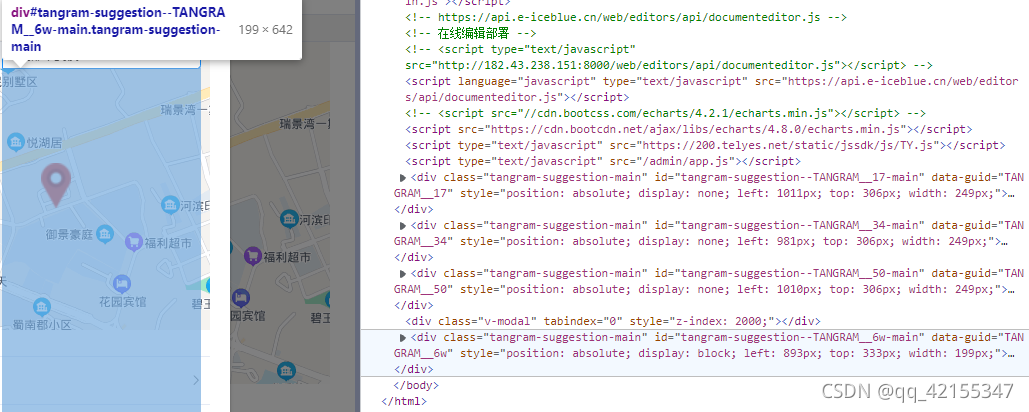
.tangram-suggestion-main {
z-index: 9999;
}
3、线路规划
(1)步行线路规划
<!-- 放搜索结果 -->
<div id="r-result" style="position: fixed; top: 100px; right: 5px"></div>
var walking = new BMap.WalkingRoute(this.centerMap, {
renderOptions: {
map: this.centerMap,
/*
* 这里是百度地图的检索路线结果面板,在html中写一个div用于展示,panel的值为div的id。
* 有些时候我们可能不需要过多的信息,这时可以用onSearchComplete方法自定义一个面板。
*/
panel: "r-result",
// 是否选择第一个检索结果
selectFirstResult: true,
// 检索结束后是否自动调整地图视野
autoViewport: true
},
// 检索完成后回调
onSearchComplete: function(results){
if (walking.getStatus() != BMAP_STATUS_SUCCESS){
return
}
// 获取第一个路线
var plan = results.getPlan(0)
// 获取时间
plan.getDuration(true)
// 获取距离
plan.getDistance(true)
}
})
var start = new BMap.Point(116.310791, 40.003419)
var end = new BMap.Point(116.326419, 40.003519)
walking.search(start, end)
效果图
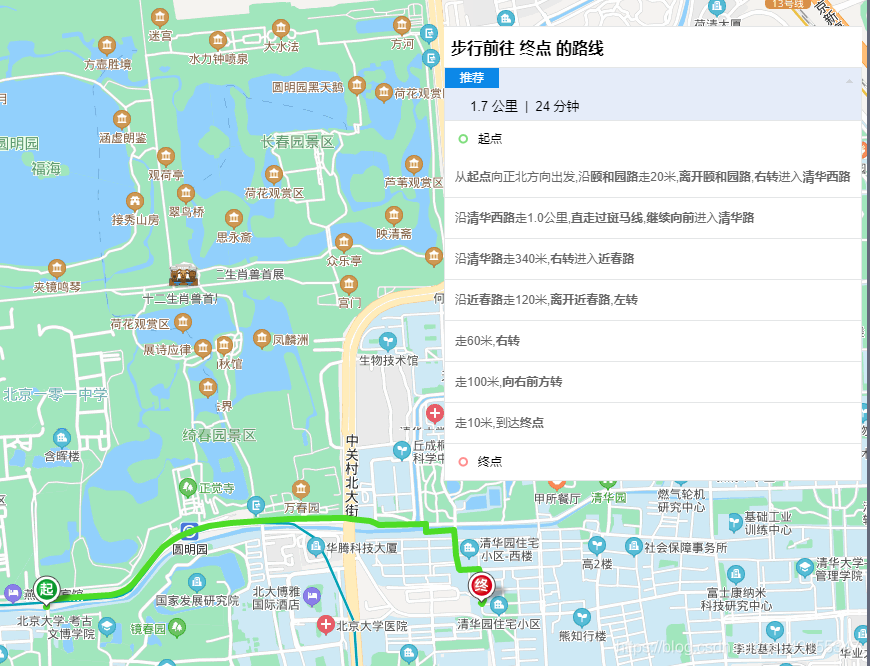
(2)驾车路线规划
代码跟步行类似,只需把new BMap.WalkingRoute()换成new BMap.DrivingRoute()即可。

4、覆盖物
(1)轨迹运动——路书
1.首先在index.html页面引入路书js文件
<script type="text/javascript" src="https://api.map.baidu.com/library/LuShu/1.2/src/LuShu_min.js"></script>
2.创建路书
// 假设points是从后端请求的经纬度数据
const points = [
{
lng: 116.387112, lat: 39.920977},
{
lng: 116.385243, lat: 39.913063},
.....
]
const point = []
points.forEach(item => {
point.push(new BMap.Point(item.lng, item.lat))
}
// 添加线覆盖物当做路线
var polyline = new BMap.Polyline(point, {
strokeColor: "blue",
strokeWeight: 2,
strokeOpacity: 0.5,
});
this.centerMap.addOverlay(polyline);
// this.centerMap 创建的地图实例
// point 坐标数组,必须是用new BMap.Point()创建的坐标数组
// opts 自定义设置
var lushu = new BMapLib.LuShu(this.centerMap, point, {
// 标题
defaultContent: "运动轨迹",
// 图标
icon: "",
// 速度,单位米/秒
speed: 300,
// 是否自动调整视野
autoView: true,
// 是否开启走路旋转
enableRotation: true,
// 特殊点信息。如果没有特殊点直接放个空数组也可以,不设置参数貌似会报错
landmarkPois: [],
});
lushu.start();
3.方法
// 启动运动
lushu.start();
// 暂停运动
lushu.pause();
// 结束运动
lushu.stop();
效果图

5、工具库
(1)点聚合
①添加
当点的数量过多时,会造成浏览器卡顿,使用点聚合可以有效解决该问题。点聚合的使用也很简单,首先在index页面引入点聚合工具开源库的文件
<script type="text/javascript" src="http://api.map.baidu.com/library/TextIconOverlay/1.2/src/TextIconOverlay_min.js"></script>
<script type="text/javascript" src="http://api.map.baidu.com/library/MarkerClusterer/1.2/src/MarkerClusterer_min.js"></script>
使用
// 模拟一些点
const markers = [
new BMap.Marker(new BMap.Point(116.387112, 39.920977)),
new BMap.Marker(new BMap.Point(116.385243, 39.913063)),
new BMap.Marker(new BMap.Point(116.394226, 39.917988)),
new BMap.Marker(new BMap.Point(116.401772, 39.921364)),
new BMap.Marker(new BMap.Point(116.41248, 39.927893)),
]
// markerClusterer是点聚合工具的对象,全局使用。this.map是地图对象
this.markerClusterer = new BMapLib.MarkerClusterer(this.map, {
markers: markers,
});
效果
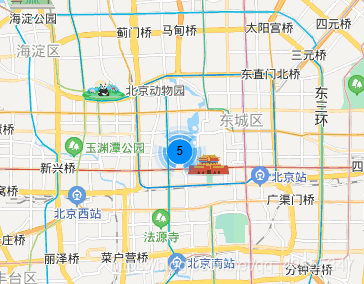
放大后可展示具体点位
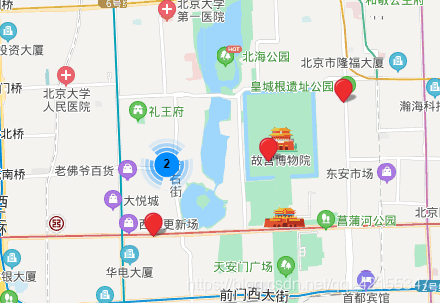
②清除
// 清除所有
this.markerClusterer.clearMarkers()
// 清除一个marker
this.markerClusterer.removeMarker(marker)
// 清除多个,这时候参数为marker数组
this.markerClusterer.removeMarkers(markers)
(2)热力图
①引入js
<script type="text/javascript" src="//api.map.baidu.com/library/Heatmap/2.0/src/Heatmap_min.js"></script>
②使用
this.heatmapOverlay = new BMapLib.HeatmapOverlay({
radius: 20,
});
this.map.addOverlay(this.heatmapOverlay);
// point数据格式,lat纬度,lng经度,count热力值,就算为1好像页面上也会自动显示热力层级
// 假设从后端取回数据result
result.forEach(item => {
point.push({
lat: item.latitude,
lng: item.longitude,
count: 1,
});
})
this.heatmapOverlay.setDataSet({
// 热力值的最大值
max: 5,
// 热力图的详细数据
data: point,
});
this.heatmapOverlay.show();
// 隐藏
this.heatmapOverlay.hiden();
// 删除
this.map.removeOverlay.(this.heatmapOverlay);
四、其他
(1)坐标转换
(1)使用百度地图自带的方法进行转换坐标转换文档
var x = 116.32715863448607
var y = 39.990912172420714
var convertor = new BMap.Convertor()
var pointArr = []
var ggPoint = new BMap.Point(x,y)
pointArr.push(ggPoint)
convertor.translate(pointArr, 3, 5, function(data) {
if(data.status === 0) {
// 业务代码
}
})
translate方法的第一个参数为Point类型的数组,第二个参数是源坐标类型,第三个参数是目标坐标类型,第四个是回调函数(坐标类型在文档中有详细说明)。
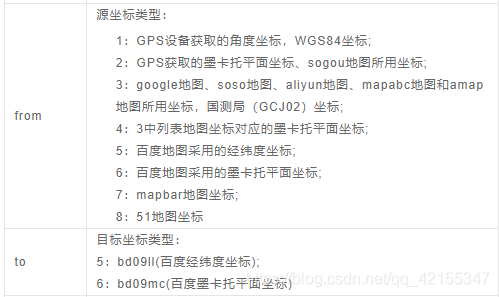
需要注意的是方法在批量转换坐标时是有上限的,这里推荐使用coordtransform模块,用法很简单。
先用npm安装npm install coordtransform,创建一个js工具类,引入coordtransform就可以使用了。
import coordtransform from 'coordtransform'
// 火星坐标转百度经纬度坐标
export function gcj02tobd09(x, y) {
return coordtransform.gcj02tobd09(x, y)
}
智能推荐
class和struct的区别-程序员宅基地
文章浏览阅读101次。4.class可以有⽆参的构造函数,struct不可以,必须是有参的构造函数,⽽且在有参的构造函数必须初始。2.Struct适⽤于作为经常使⽤的⼀些数据组合成的新类型,表示诸如点、矩形等主要⽤来存储数据的轻量。1.Class⽐较适合⼤的和复杂的数据,表现抽象和多级别的对象层次时。2.class允许继承、被继承,struct不允许,只能继承接⼝。3.Struct有性能优势,Class有⾯向对象的扩展优势。3.class可以初始化变量,struct不可以。1.class是引⽤类型,struct是值类型。
android使用json后闪退,应用闪退问题:从json信息的解析开始就会闪退-程序员宅基地
文章浏览阅读586次。想实现的功能是点击顶部按钮之后按关键字进行搜索,已经可以从服务器收到反馈的json信息,但从json信息的解析开始就会闪退,加载listview也不知道行不行public abstract class loadlistview{public ListView plv;public String js;public int listlength;public int listvisit;public..._rton转json为什么会闪退
如何使用wordnet词典,得到英文句子的同义句_get_synonyms wordnet-程序员宅基地
文章浏览阅读219次。如何使用wordnet词典,得到英文句子的同义句_get_synonyms wordnet
系统项目报表导出功能开发_积木报表 多线程-程序员宅基地
文章浏览阅读521次。系统项目报表导出 导出任务队列表 + 定时扫描 + 多线程_积木报表 多线程
ajax 如何从服务器上获取数据?_ajax 获取http数据-程序员宅基地
文章浏览阅读1.1k次,点赞9次,收藏9次。使用AJAX技术的好处之一是它能够提供更好的用户体验,因为它允许在不重新加载整个页面的情况下更新网页的某一部分。另外,AJAX还使得开发人员能够创建更复杂、更动态的Web应用程序,因为它们可以在后台与服务器进行通信,而不需要打断用户的浏览体验。在Web开发中,AJAX(Asynchronous JavaScript and XML)是一种常用的技术,用于在不重新加载整个页面的情况下,从服务器获取数据并更新网页的某一部分。使用AJAX,你可以创建异步请求,从而提供更快的响应和更好的用户体验。_ajax 获取http数据
Linux图形终端与字符终端-程序员宅基地
文章浏览阅读2.8k次。登录退出、修改密码、关机重启_字符终端
随便推点
Python与Arduino绘制超声波雷达扫描_超声波扫描建模 python库-程序员宅基地
文章浏览阅读3.8k次,点赞3次,收藏51次。前段时间看到一位发烧友制作的超声波雷达扫描神器,用到了Arduino和Processing,可惜啊,我不会Processing更看不懂人家的程序,咋办呢?嘿嘿,所以我就换了个思路解决,因为我会一点Python啊,那就动手吧!在做这个案例之前先要搞明白一个问题:怎么将Arduino通过超声波检测到的距离反馈到Python端?这个嘛,我首先想到了串行通信接口。没错!就是串口。只要Arduino将数据发送给COM口,然后Python能从COM口读取到这个数据就可以啦!我先写了一个测试程序试了一下,OK!搞定_超声波扫描建模 python库
凯撒加密方法介绍及实例说明-程序员宅基地
文章浏览阅读4.2k次。端—端加密指信息由发送端自动加密,并且由TCP/IP进行数据包封装,然后作为不可阅读和不可识别的数据穿过互联网,当这些信息到达目的地,将被自动重组、解密,而成为可读的数据。不可逆加密算法的特征是加密过程中不需要使用密钥,输入明文后由系统直接经过加密算法处理成密文,这种加密后的数据是无法被解密的,只有重新输入明文,并再次经过同样不可逆的加密算法处理,得到相同的加密密文并被系统重新识别后,才能真正解密。2.使用时,加密者查找明文字母表中需要加密的消息中的每一个字母所在位置,并且写下密文字母表中对应的字母。_凯撒加密
工控协议--cip--协议解析基本记录_cip协议embedded_service_error-程序员宅基地
文章浏览阅读5.7k次。CIP报文解析常用到的几个字段:普通类型服务类型:[0x00], CIP对象:[0x02 Message Router], ioi segments:[XX]PCCC(带cmd和func)服务类型:[0x00], CIP对象:[0x02 Message Router], cmd:[0x101], fnc:[0x101]..._cip协议embedded_service_error
如何在vs2019及以后版本(如vs2022)上添加 添加ActiveX控件中的MFC类_vs添加mfc库-程序员宅基地
文章浏览阅读2.4k次,点赞9次,收藏13次。有时候我们在MFC项目开发过程中,需要用到一些微软已经提供的功能,如VC++使用EXCEL功能,这时候我们就能直接通过VS2019到如EXCEL.EXE方式,生成对应的OLE头文件,然后直接使用功能,那么,我们上篇文章中介绍了vs2017及以前的版本如何来添加。但由于微软某些方面考虑,这种方式已被放弃。从上图中可以看出,这一功能,在从vs2017版本15.9开始,后续版本已经删除了此功能。那么我们如果仍需要此功能,我们如何在新版本中添加呢。_vs添加mfc库
frame_size (1536) was not respected for a non-last frame_frame_size (1024) was not respected for a non-last-程序员宅基地
文章浏览阅读785次。用ac3编码,执行编码函数时报错入如下:[ac3 @ 0x7fed7800f200] frame_size (1536) was not respected for anon-last frame (avcodec_encode_audio2)用ac3编码时每次送入编码器的音频采样数应该是1536个采样,不然就会报上述错误。这个数字并非刻意固定,而是跟ac3内部的编码算法原理相关。全网找不到,国内音视频之路还有很长的路,音视频人一起加油吧~......_frame_size (1024) was not respected for a non-last frame
Android移动应用开发入门_在安卓移动应用开发中要在活动类文件中声迷你一个复选框变量-程序员宅基地
文章浏览阅读230次,点赞2次,收藏2次。创建Android应用程序一个项目里面可以有很多模块,而每一个模块就对应了一个应用程序。项目结构介绍_在安卓移动应用开发中要在活动类文件中声迷你一个复选框变量